Změna velikosti cloudového počítače
Akce Změnit velikost vzdáleného přístupu, která zachovává uživatelská a disková data, umožňuje:
- Upgradujte velikost paměti RAM, procesoru a úložiště cloudového počítače.
- Downgrade paměti RAM a procesoru cloudového počítače. Změna velikosti neumožňuje snížit velikost místa na disku.
Tyto operace nevyžadují opětovné zřízení cloudového počítače.
Změnu velikosti cloudového počítače můžete zvážit, když uživatel potřebuje:
- Vyšší paměť RAM a jádra VCPU pro spouštění aplikací náročných na procesor.
- Více místa na disku pro ukládání souborů
- Méně jader RAM a virtuálních procesorů pro spouštění aktuálních aplikací úloh
Změna velikosti podporuje:
- Přímé a skupinové licence.
- Placené licence, licence preview a zkušební licence.
- Hromadné operace a operace s jedním zařízením.
Změna velikosti nepodporuje:
- Cloudové počítače s GPU. Cloudové počítače GPU se můžou zobrazit v toku změny velikosti, ale pokus o změnu velikosti cloudového počítače GPU způsobí chybu.
Změna velikosti automaticky odpojí uživatele od relace a veškerá neuložená práce může být ztracena. Proto je nejlepší jakékoli změny velikosti koordinovat s uživatelem, než začnete. Než začnete se změnou velikosti, obraťte se na koncové uživatele a požádejte je, aby si uložili práci a odhlasili se.
Zmenšení velikosti může mít vliv na podporu vnořené virtualizace. Další informace najdete v tématu Nastavení podpory úloh založených na virtualizaci.
Požadavky
Požadavky na role
Pokud chcete změnit velikost cloudového počítače, musí mít správce určité předdefinované Microsoft Entra role.
- V případě cloudových počítačů zřízených s přímo přiřazenou licencí použijte alespoň jednu z následujících rolí.
- Globální Správa
- Správa služby Intune
- role Intune Reader + Cloud PC Správa
- Intune Reader + Windows 365 Správa
- V případě cloudového počítače se zřízenou licencí založenou na skupině použijte alespoň jednu z následujících rolí.
- Globální Správa
- Správa služby Intune
- Intune Reader + Windows 365 Správa
- Kromě jedné z předchozích tří rolí je to role s Microsoft Entra skupinovým členstvím pro čtení/zápis a licenčními oprávněními, jako je role Windows 365 Správa.
Alternativně můžete přiřadit vlastní roli, která zahrnuje oprávnění těchto předdefinovaných rolí.
Požadavky na IP adresu
Při změně velikosti Microsoft Entra hybridního připojení ke cloudovým počítačům s vlastní sítí musí být v podsíti k dispozici druhá IP adresa, aby bylo možné změnit velikost cloudového počítače.
Během operace změny velikosti se při přesunu na novou velikost použije druhá IP adresa. Toto opatření zajišťuje, že cloudový počítač bude možné vrátit zpět k původnímu počítači, pokud dojde k problému.
Pokud chcete toto opatření zohlednit, můžete:
- Ujistěte se, že jsou ve virtuální síti k dispozici odpovídající IP adresy pro všechny cloudové počítače, které se mají změnit, nebo
- Rozmístejte operace změny velikosti, abyste měli jistotu, že je obor adresy zachován.
Pokud jsou k dispozici nedostatečné adresy, může dojít k selhání změny velikosti.
Další požadavky
Pokud chcete použít možnost Změnit velikost, musí být v inventáři dostupné licence pro konfiguraci cloudového počítače se změněnou velikostí.
Pokud chcete změnit velikost cloudového počítače, musí mít v uzlu zřizování Windows 365 stav Zřízeno.
Změna velikosti jednoho cloudového počítače zřízeného s přímo přiřazenou licencí
Při změně velikosti cloudových počítačů zřízených prostřednictvím přímo přiřazených licencí se služba Windows 365 automaticky postará o:
- Zrušení přiřazení původní licence
- Přiřazení nové licence jménem správce
- Přihlaste se do Centra pro správu Microsoft Intune a vyberte Zařízení>Všechna zařízení> a zvolte změnit velikost zařízení>.
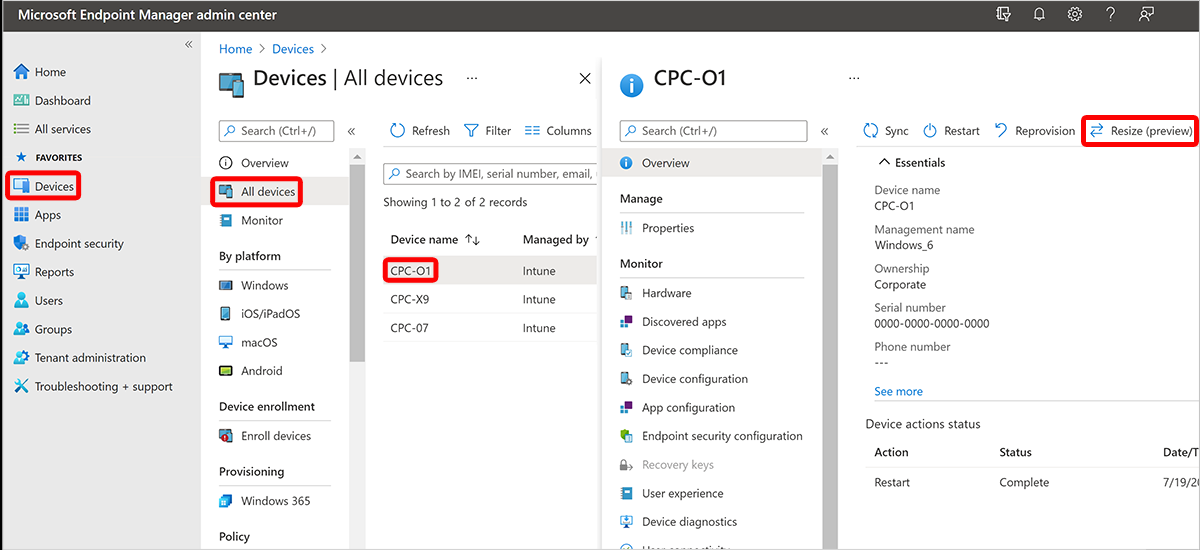
- V části Změnit velikost je seznam velikostí, na které můžete upgradovat nebo zmenšit velikost na základě licencí dostupných v inventáři. Můžete upgradovat nebo downgradovat paměť RAM a virtuální procesor cloudového počítače. Upgradovat můžete jenom diskové úložiště operačního systému. Pokud downgradujete cloudový počítač uživatele, možnosti s nižším úložištěm se zobrazí šedě. Vyberte jednu z dostupných možností.
- Vyberte Změnit velikost.
Pokud jsou dostupné licence, zahájí se změna velikosti.
Změna velikosti jednoho cloudového počítače zřízeného pomocí skupinové licence
- Vytvořte novou cílovou skupinu Microsoft Entra. Přidejte uživatele ze zdrojové skupiny Microsoft Entra, u které chcete změnit velikost. Případně můžete použít existující skupiny Microsoft Entra, pokud skupiny mapujete na jednotlivé typy licencí Windows 365.
- Přiřaďte stávající zásady zřizování, které cílí na původní zdrojovou Microsoft Entra skupinu, k nové cílové skupině Microsoft Entra. Stačí to udělat jenom v případě, že pro přiřazení zásad zřizování nemáte samostatnou skupinu Microsoft Entra. Pokud máte samostatné Microsoft Entra skupiny pro správu přiřazení zásad zřizování, můžete tento krok vynechat.
- Přihlaste se do Centra pro správu Microsoft Intune, vyberte Zařízení>Všechna zařízení> a zvolte zařízení, které chcete přidat do Microsoft Entra cílové skupiny >Změnit velikost.
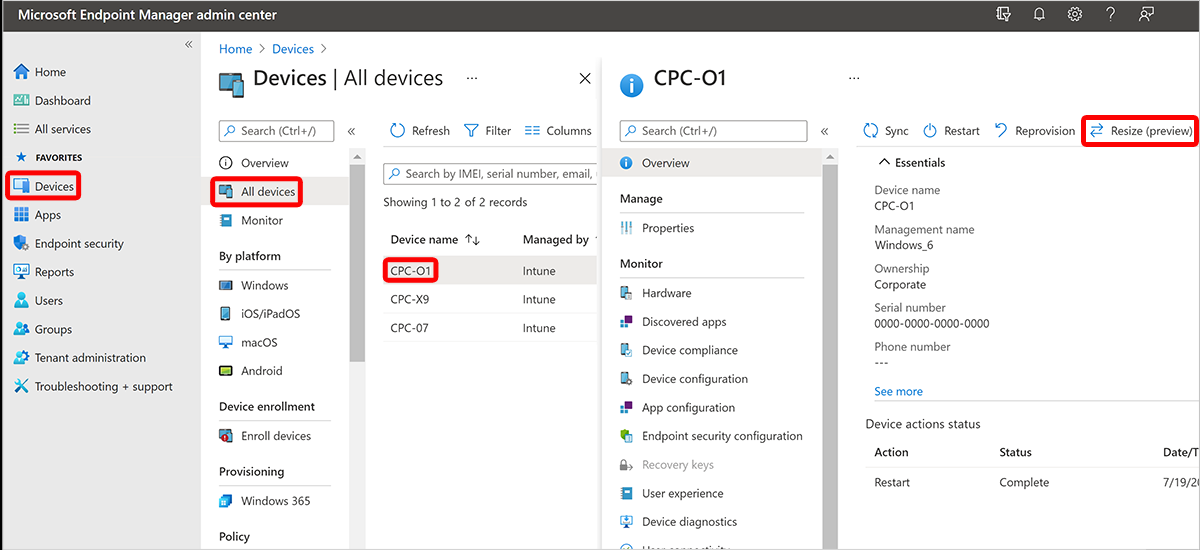
- Zobrazí se seznam se všemi možnými skladovými jednotkami, na které můžete upgradovat nebo snížit velikost na základě licencí, které máte v inventáři k dispozici. Můžete upgradovat nebo downgradovat paměť RAM a virtuální procesor cloudového počítače. Upgradovat můžete jenom diskové úložiště operačního systému. Pokud ztěžujete velikost cloudového počítače uživatele, možnosti s nižším úložištěm se zobrazí šedě. Vyberte jednu z dostupných možností.
- Vyberte Změnit velikost.
- Cloud PC uživatele je umístěný ve stavu Čekání na změnu velikosti licence, jak je vidět v okně Windows 365 zřizování.
- Vyberte Uživatelé> a vyhledejte uživatelské jméno přiřazené ke cloudovým počítačům a vyberte ho >Skupiny.
- Odeberte uživatele z původní zdrojové skupiny Microsoft Entra, aby se načetla stará licence. Pokud tento krok neprovedete, nový Cloud PC se po přiřazení cílové licence zřídí s původní zdrojovou licencí.
- Přiřaďte cílovou licenci nové cílové skupině Microsoft Entra. Teď začíná proces změny velikosti.
Hromadná změna velikosti cloudových počítačů
Změna velikosti ve velkém měřítku může mít velký dopad. Před změnou velikosti velké skupiny cloudových počítačů zkuste změnit velikost malé skupiny. To vám pomůže seznámit se s procesem.
Najednou je možné změnit velikost až 5 000 cloudových počítačů.
Hromadná změna velikosti cloudových počítačů původně zřízených s přímo přiřazenými licencemi
- Přihlaste se do Centra pro správu Microsoft Intune, vyberte Zařízení>Všechna zařízení>Hromadné akce> zařízeníOperační systém (Windows)>Vyberte typ zařízení (cloudové počítače)>Akce zařízení (Změna velikosti) .
- Na stránce Základy vyberte velikost zdroje pro cloudové počítače, které chcete změnit.
- Vyberte Cílovou velikost pro cloudové počítače >se změněnou velikostí.
- Na stránce Zařízení zvolte Vybrat jednotlivá zařízení ve vašem prostředí>Další.
- V části Vybrat zařízení zvolte zařízení, u kterého chcete změnit velikost >Další.
- Na stránce Zkontrolovat a vytvořit vyberte Vytvořit.
Hromadná změna velikosti cloudových počítačů původně zřízených s licencemi založenými na skupinách
- Přihlaste se do Centra pro správu Microsoft Intune, vyberte Zařízení>Všechna zařízení>Hromadné akce> zařízeníOperační systém (Windows)>Vyberte typ zařízení (cloudové počítače)>Akce zařízení (Změna velikosti) .
- Na stránce Základy vyberte velikost zdroje pro cloudové počítače, které chcete změnit.
- Vyberte Cílovou velikost pro cloudové počítače >se změněnou velikostí.
- Na stránce Zařízení zvolte Použít tuto akci u zařízení zaregistrovaných u členů> skupinyDalší.
- V části Vyberte skupiny, které chcete zahrnout zvolte skupiny obsahující uživatele, kteří vlastní zařízení, u kterých chcete změnit velikost >Další.
- Na stránce Zkontrolovat a vytvořit vyberte Vytvořit. Cloud PC uživatele je umístěný ve stavu Čekání na změnu velikosti licence, jak je vidět v okně Windows 365 zřizování.
- Vyberte Skupiny> a vyberte skupinu, ve které se mění >licence> , vyberte starou licenci >Odebrat licenci>Ano>Uložit. Tento krok opakujte pro každou skupinu, kterou chcete změnit.
- Vyberte Přiřazení> a vyberte licenci, u které chcete změnit velikost cloudových počítačů na >Uložit. Cloud PC uživatelů začne změnit velikost, kterou můžete zkontrolovat v okně zřizování Windows 365.
Hromadná změna velikosti podmnožina cloudových počítačů původně zřízených pomocí skupinových licencí
- Vytvořte novou cílovou skupinu Microsoft Entra. Přidejte uživatele ze zdrojové skupiny Microsoft Entra, u které chcete změnit velikost. Případně můžete použít existující skupiny Microsoft Entra, pokud skupiny mapujete na jednotlivé typy licencí Windows 365.
- Přiřaďte stávající zásady zřizování, které cílí na původní zdrojovou Microsoft Entra skupinu, k nové cílové skupině Microsoft Entra. Stačí to udělat jenom v případě, že pro přiřazení zásad zřizování nemáte samostatnou skupinu Microsoft Entra. Pokud máte samostatné Microsoft Entra skupiny pro správu přiřazení zásad zřizování, můžete tento krok vynechat.
- Přihlaste se do Centra pro správu Microsoft Intune, vyberte Zařízení>Všechna zařízení>Hromadné akce> zařízeníOperační systém (Windows)>Vyberte typ zařízení (cloudové počítače)>Akce zařízení (Změna velikosti) .
- Na stránce Základy vyberte velikost zdroje pro cloudové počítače, které chcete změnit.
- Vyberte Cílovou velikost pro cloudové počítače >se změněnou velikostí.
- Na stránce Zařízení zvolte Použít tuto akci u zařízení zaregistrovaných u členů> skupinyDalší.
- V části Vyberte skupiny, které chcete zahrnout zvolte skupiny obsahující uživatele, kteří vlastní zařízení, u kterých chcete změnit velikost >Další.
- Na stránce Zkontrolovat a vytvořit vyberte Vytvořit. Cloud PC uživatele je umístěný ve stavu Čekání na změnu velikosti licence, jak je vidět v okně Windows 365 zřizování.
- Odeberte uživatele z původní zdrojové skupiny Microsoft Entra, aby se načetla stará licence. Pokud tento krok neprovedete, nový Cloud PC se po přiřazení cílové licence zřídí s původní zdrojovou licencí.
- Přiřaďte cílovou licenci nové cílové skupině Microsoft Entra. Teď začíná proces změny velikosti.
Změna velikosti podrobností
Stav čekající na změnu velikosti licence trvá 48 hodin. Pokud se původní licence odebere, ale nová licence se nepřiřadí do 48 hodin, přejde zařízení do období odkladu.
Pokud zvolíte nesprávnou cílovou licenci, cloudový počítač se zřídí tak, aby odpovídal konfiguraci této nesprávné licence.
Pokud se nejdřív neodebere zdrojová licence a uživateli se přiřadí nová licence, použije se nová licence ke změně velikosti aktuálního cloudového počítače. Kromě toho se původní licence používá ke zřízení dalšího nového cloudového počítače pro uživatele.
Pokud se zdrojová licence neodebere a cílová licence se nepřiřadí do 48 hodin, zařízení se vrátí do stavu Zřízeno .
Když se spustí změna velikosti, uživatel se automaticky odpojí od cloudového počítače a může dojít ke ztrátě všech neuložených prací.
Změna velikosti může trvat 15 až 20 minut, než se uživatel znovu dostane ke cloudovým počítačům. Stav můžete sledovat v okně zřizování Windows 365. Uživatelé můžou zobrazit stav cloudových počítačů na adrese https://windows365.microsoft.com.
Pokud máte kombinaci placených a zkušebních licencí, funkce změny velikosti nejprve použije placené licence. Jakmile tyto licence dojdou, operace změny velikosti použije vaše zkušební licence.
Pokud v inventáři nejsou žádné licence, změna velikosti se nezdaří. Pokud chcete požádat o další licence, obraťte se na správce nákupu. Po zakoupení licence a přidání do inventáře v Centrum pro správu Microsoftu 365 můžete zkusit operaci změny velikosti zopakovat. Licence je možné zakoupit v různých kanálech: EA, CSP, MCA a Web Direct.
Velikost zařízení se stavem Změna velikosti se nepodporuje , nebude možné změnit velikost. S identifikací problému vám může pomoct stavová zpráva a podrobnosti. I v případě, že máte v seznamu zařízení označená jako nepodporovaná změna velikosti, můžete pokračovat v hromadné změně velikosti.
Změna velikosti s využitím licencí step-up
Licence Windows 365 jsou licence na stav potenciálních zájemců dostupné pro podnikové správce, kteří mají přímou smlouva Enterprise. Zvýšená skladová položka usnadňuje správcům migraci uživatelů z licence s nižší konfigurací na licenci s vyšší konfigurací, aniž by se museli účtovat plné náklady na licencování dvou samostatných předplatných produktu. Pro Windows 365 jsou pro výpočetní prostředky (RAM/procesor) a úložiště k dispozici kroky, které jsou omezené na upgrady, a ne na downgrady licencí.
Pokud jste předplatné Windows 365 Enterprise licencí převedli zakoupením licencí Microsoft Step-up License, můžete uživatele migrovat na novou licenci a zachovat všechna uživatelská data provedením hromadné změny velikosti pro tyto uživatele.
Řekněme například, že jste použili krokový nákup k převodu licencí z předplatného Windows 365 Enterprise 2vCPU, 4 GB nebo 128 GB na předplatné Windows 365 Enterprise 4vCPU, 16 GB nebo 128 GB. V takovém případě postupujte podle kroků v části Hromadná změna velikosti cloudových počítačů původně zřízených s licencemi založenými na skupinách. Základní licence Windows 365 2vCPU, 4 GB, 128 GB a Windows 365 4vCPU/ 16 GB/128 GB je vaše cílová licence.
Když se provede krokový převod, zobrazí se v inventáři stupňovité licence, které odpovídají počtu starých licencí, které jste se rozhodli převést. Pokud navyšujete 10 licencí Windows 365 Enterprise 2 vCPU/ 4 GB / 128 GB na 4vCPU / 16 GB / 128 GB, skončíte s 10 dalšími licencemi 4vCPU/ 16 GB / 128 GB a o 10 licencí méně 2vCPU / 4 GB / 128 GB. Tyto změny se zobrazí na stránce Vaše produkty v Centru pro správu Microsoftu.
Na migraci uživatelů na nové licence 4vCPU, 16 GB nebo 128 GB máte 90 dní, než ztratí přístup ke cloudovým počítačům zřízeným s původní licencí. Další informace o stavech životního cyklu licence najdete v tématu Co se stane s mými daty a přístupem po ukončení předplatného?
Změna velikosti vývojového diagramu cloudového počítače
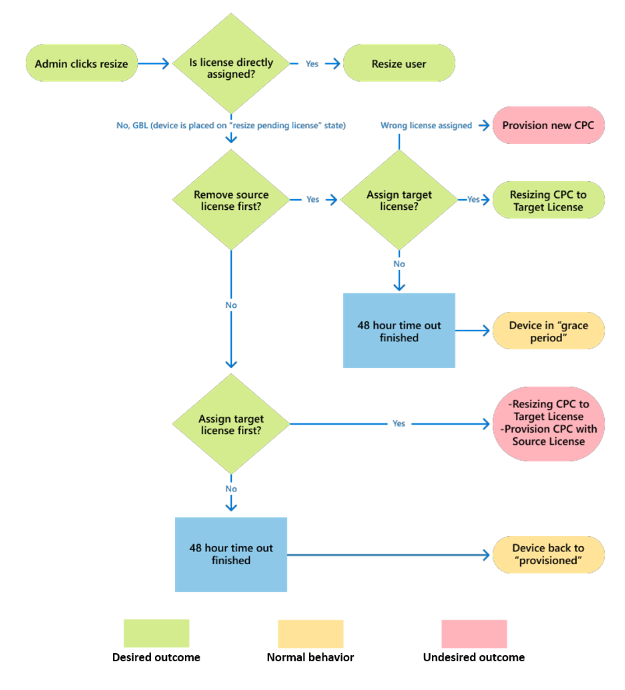
Další kroky
Další informace o velikostech cloudových počítačů najdete v tématu Doporučení k velikostem cloudových počítačů.
Váš názor
Připravujeme: V průběhu roku 2024 budeme postupně vyřazovat problémy z GitHub coby mechanismus zpětné vazby pro obsah a nahrazovat ho novým systémem zpětné vazby. Další informace naleznete v tématu: https://aka.ms/ContentUserFeedback.
Odeslat a zobrazit názory pro